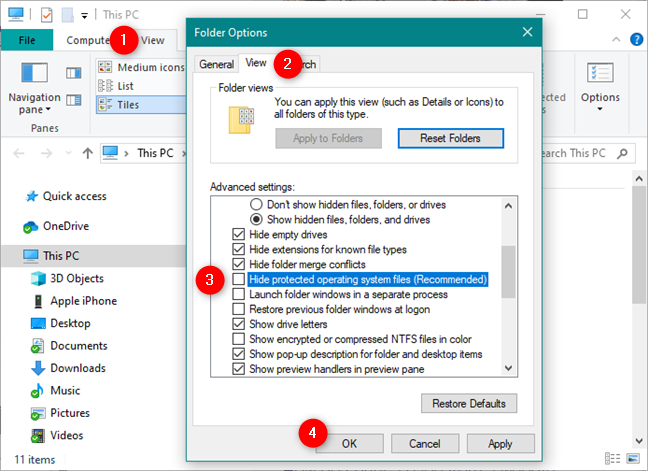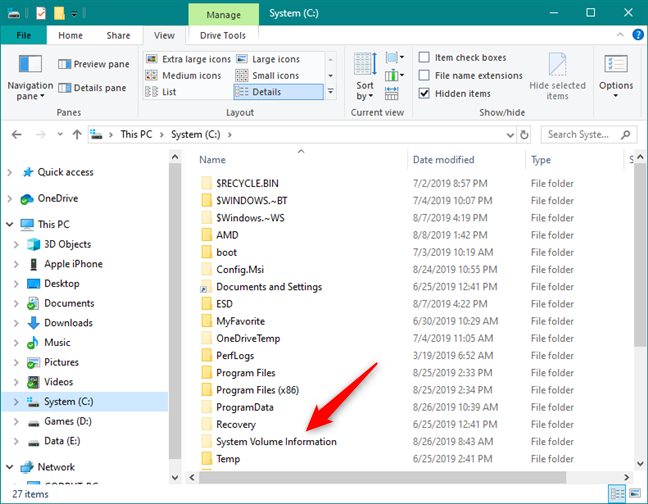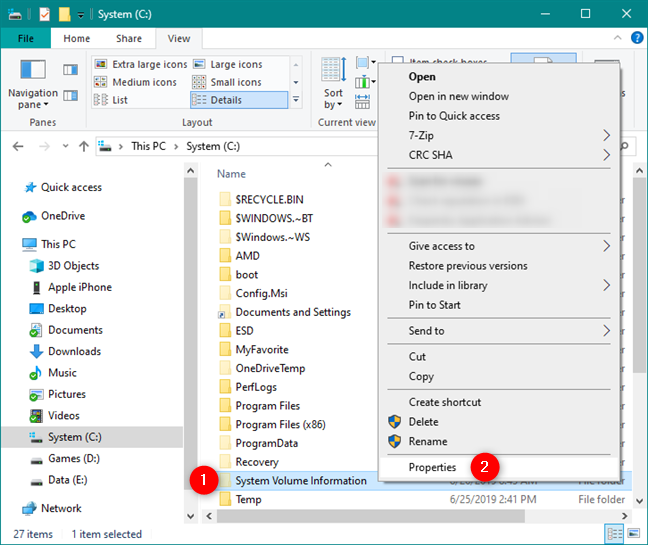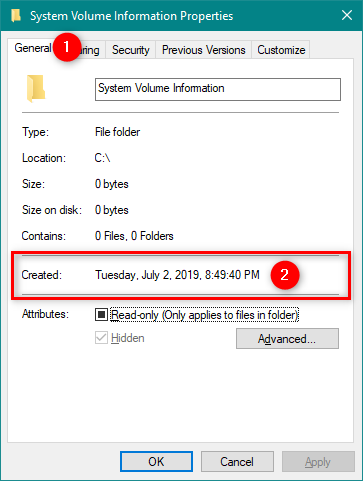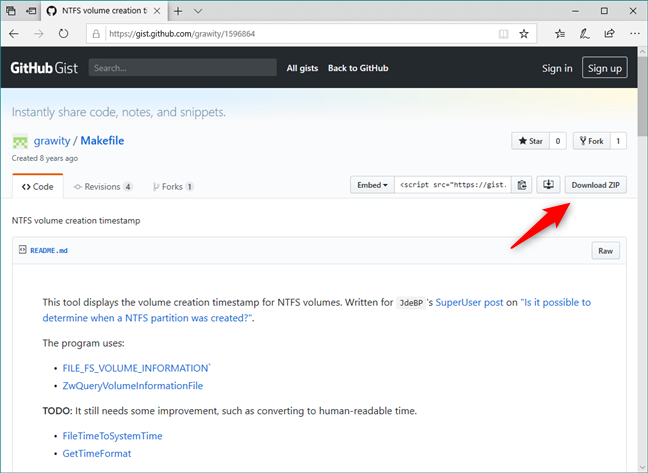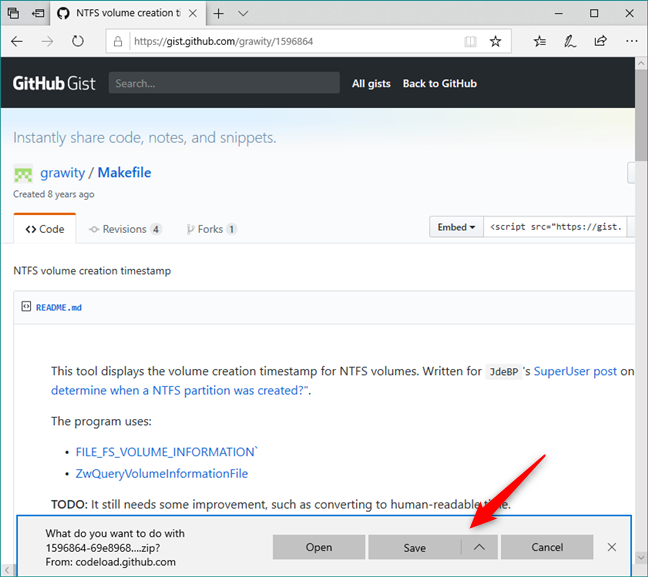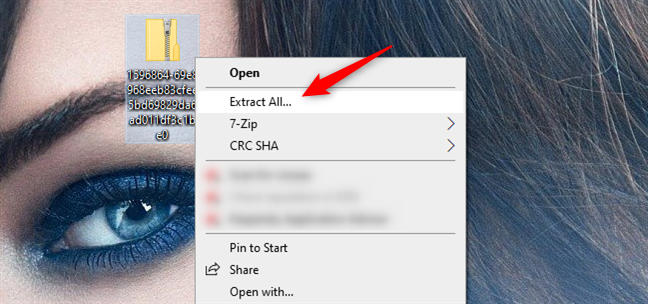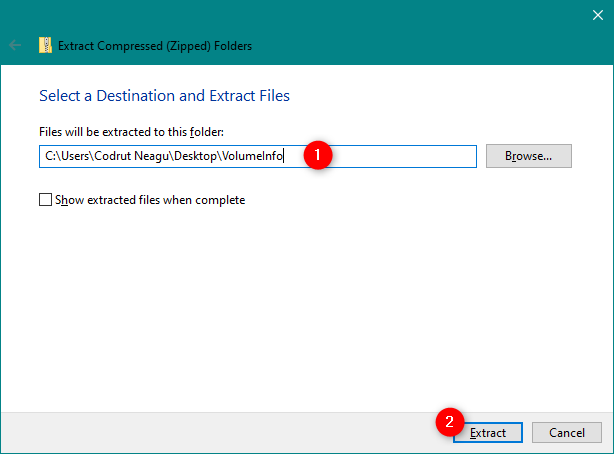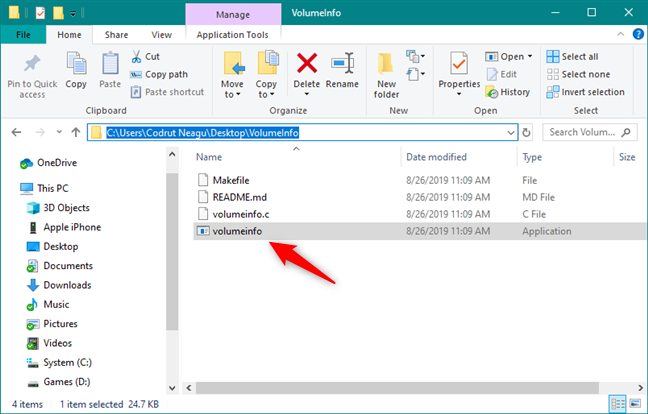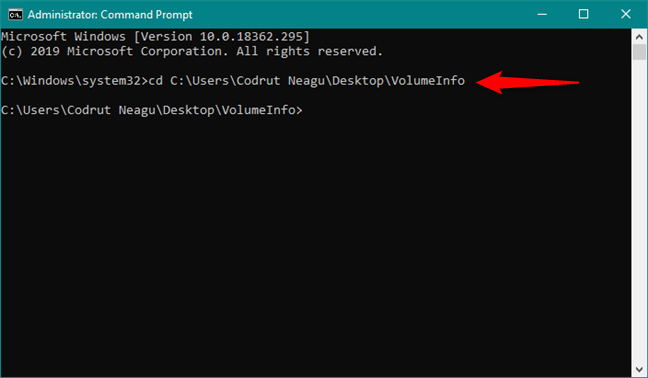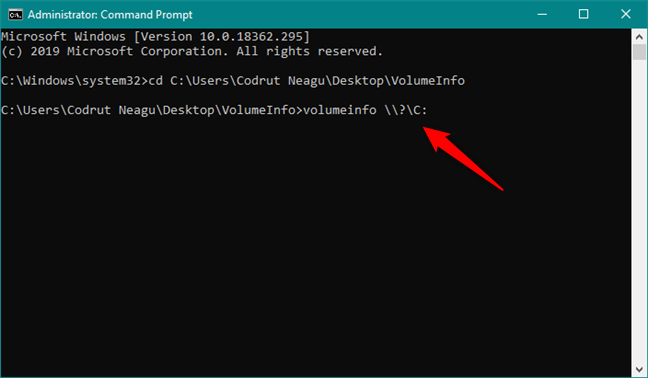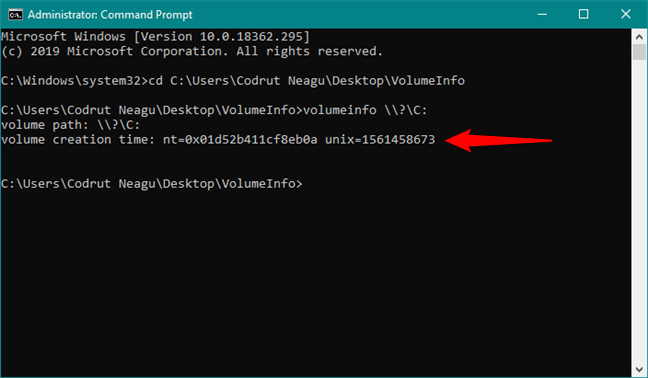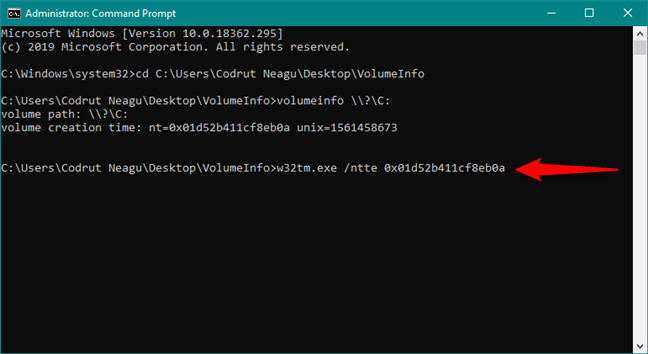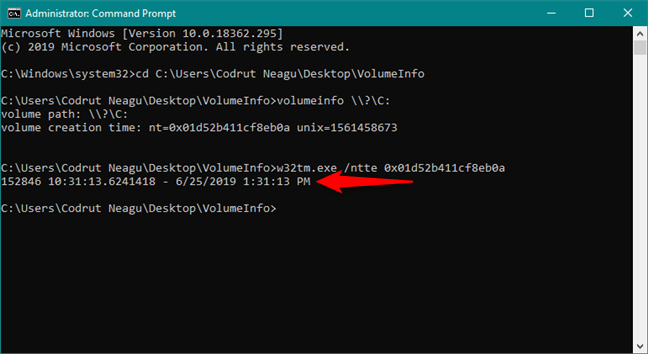هل احتجت يومًا إلى معرفة متى تم إنشاء قسم NTFS أو متى قام Windows بتهيئة محرك الأقراص لأول مرة وجعله متاحًا للاستخدام؟ على الرغم من عدم وجود طرق سهلة وسهلة الاستخدام لمعرفة ذلك ، إلا أننا نعرف طريقتين مختلفتين يمكنك من خلالهما العثور على هذه المعلومات بنفسك. إذا كنت مهتمًا بالتعلم ، فاقرأ:
محتويات
- 1. اكتشف متى تم إنشاء قسم في Windows ، باستخدام مجلد System Volume Information
- 2. اكتشف متى تم إنشاء قسم في Windows ، باستخدام أداة مجانية تسمى "الطابع الزمني لإنشاء وحدة تخزين NTFS" وموجه الأوامر
- هل تعرف طرقًا أخرى أسهل أو أكثر موثوقية لمعرفة وقت إنشاء القسم؟
1. اكتشف متى تم إنشاء قسم في Windows ، باستخدام مجلد System Volume Information
أسهل طريقة لمعرفة وقت إنشاء القسم هي إلقاء نظرة على مجلد System Volume Information . تم العثور على هذا المجلد في جميع الأقسام التي يمكن لـ Windows الوصول إليها. يتم إنشاؤه تلقائيًا بواسطة Windows عندما يكتشف قسمًا جديدًا ، ويقوم بتخزين أشياء أساسية مثل:
المجلد مخفي بشكل افتراضي ، وتحتاج إلى تعيين File Explorer لإظهار ملفات ومجلدات نظام التشغيل المخفية . إذا كنت لا تعرف كيفية القيام بذلك ، فاقرأ كيفية عرض جميع الملفات والمجلدات المخفية في Windows 10 . يجب عليك فتح File Explorer ، والوصول إلى خيارات المجلد ، ثم إلغاء تحديد الإعداد الذي يقول "إخفاء ملفات نظام التشغيل المحمية (مستحسن)."
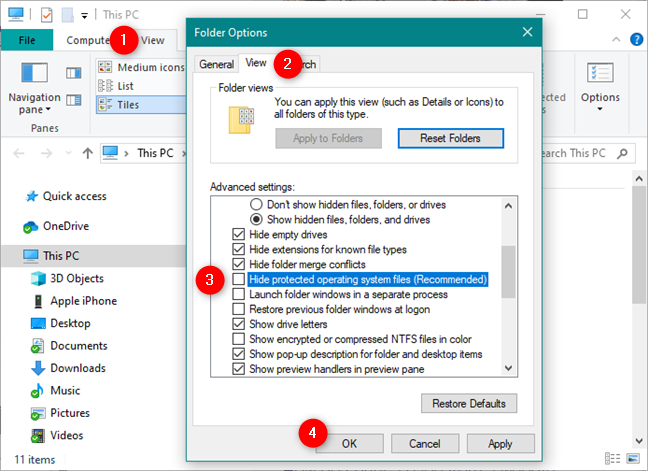
تعطيل إعداد إخفاء ملفات نظام التشغيل المحمية في مستكشف الملفات
بعد ذلك ، استخدم File Explorer لتصفح محرك الأقراص أو القسم الذي تريد رؤية تاريخ إنشائه والوصول إليه. على سبيل المثال ، إذا كنت تريد معرفة وقت إنشاء القسم C: فاستخدم File Explorer لفتحه. في جذر القسم ، ابحث عن المجلد المسمى System Volume Information .
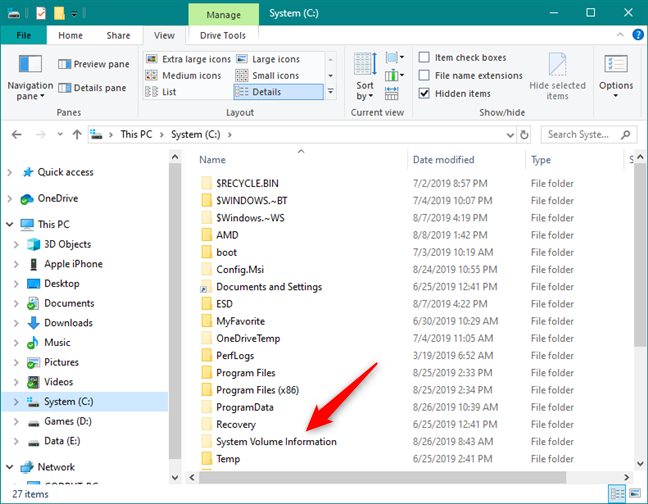
المجلد System Volume Information
انقر بزر الماوس الأيمن أو اضغط باستمرار عليها ، وفي القائمة السياقية ، اختر خصائص . بدلاً من ذلك ، يمكنك أيضًا تحديد المجلد والضغط على مفتاحي Alt + Enter على لوحة المفاتيح.
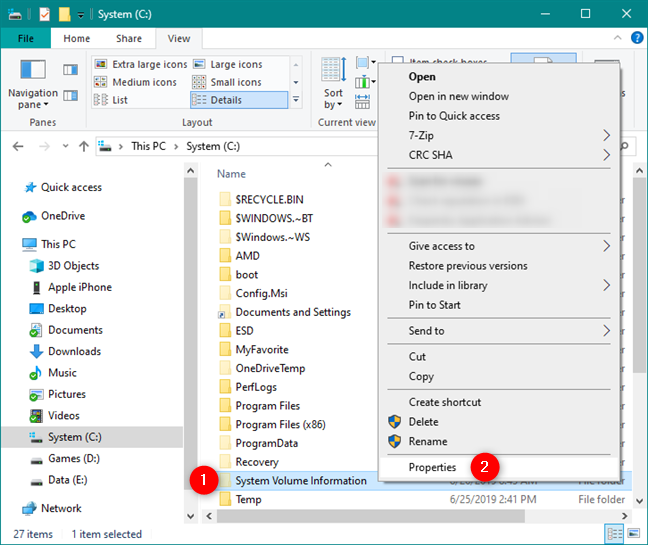
فتح خصائص مجلد System Volume Information
يفتح الإجراء السابق نافذة تسمى خصائص معلومات وحدة تخزين النظام . في علامة التبويب " عام " ، يمكنك العثور على حقل يسمى تم الإنشاء . يجب أن يكون التاريخ والوقت على جانبه الأيمن قريبين (متطابقين في كثير من الحالات) من تاريخ إنشاء القسم.
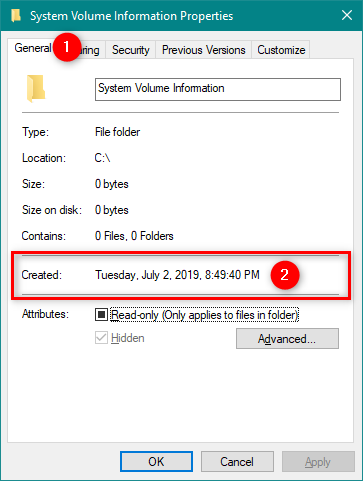
حقل المعلومات المُنشأة من نافذة الخصائص
ومع ذلك ، على الرغم من أن هذه الطريقة هي أسهل طريقة للحصول على تقدير تقريبي جيد لتاريخ إنشاء القسم ، إلا أنها قد تعرض أيضًا بيانات خاطئة في بعض المواقف:
- إذا لم تقم بإنشاء القسم مباشرة من Windows ، فلن يتم إنشاء هذا المجلد معه تلقائيًا. يتم إنشاء المجلد في المرة الأولى التي يحدد فيها Windows القسم الجديد. إذا فتحت Windows بعد أيام قليلة من إنشاء القسم ، فسيكون تاريخ الإنشاء المدرج لمجلد System Volume Information مختلفًا عن تاريخ الإنشاء الحقيقي.
- إذا كان لديك قسم واحد فقط ، والذي استخدمته لتثبيت / إزالة / إعادة تثبيت أنظمة تشغيل مختلفة ، فسيعرض Windows تاريخ إنشاء المجلد ، وليس تاريخ وجود القسم لأول مرة.
- إذا لم يتم ضبط ساعة النظام بشكل صحيح عند إنشاء القسم ، فسيكون التاريخ الذي تظهره معلومات وحدة تخزين النظام غير صحيح أيضًا.
إذا كنت تريد طريقة أكثر دقة لمعرفة وقت إنشاء قسم في Windows ، فتحقق من الطريقة التالية:
2. اكتشف متى تم إنشاء قسم في Windows ، باستخدام أداة مجانية تسمى "الطابع الزمني لإنشاء وحدة تخزين NTFS" وموجه الأوامر
الطريقة الثانية التي وجدناها تعتمد على استخدام أداة تم تطويرها بواسطة Mantas Mikulėnas ، والمعروفة أيضًا باسم grawity . يطلق عليه "الطابع الزمني لإنشاء وحدة تخزين NTFS" ، ويمكنك الحصول عليه من GitHub.
استخدم أي متصفح ويب تفضله لزيارة صفحة الويب هذه وانقر أو اضغط على زر تنزيل ZIP من الزاوية العلوية اليمنى من الصفحة.
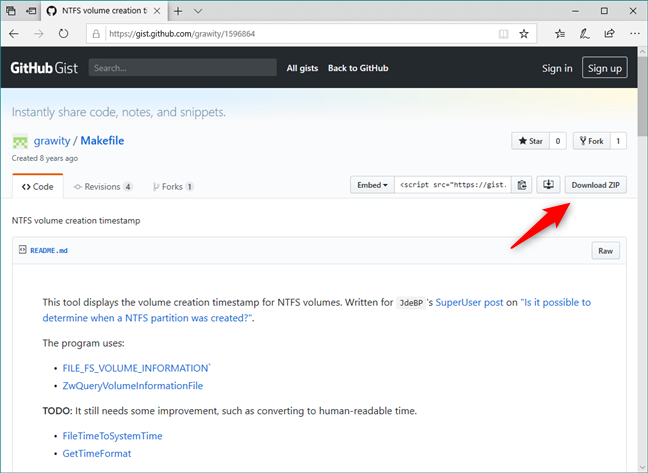
صفحة ويب أداة الطابع الزمني لإنشاء وحدة تخزين NTFS
يحتوي ملف ZIP على اسم طويل مكون من أرقام عشوائية وحجمه 9.57 كيلوبايت فقط. عندما يسألك المستعرض عما يجب القيام به ، اختر حفظ ملف ZIP في مكان ما على جهاز الكمبيوتر الذي يعمل بنظام Windows 10. على سبيل المثال ، على سطح المكتب الخاص بك .
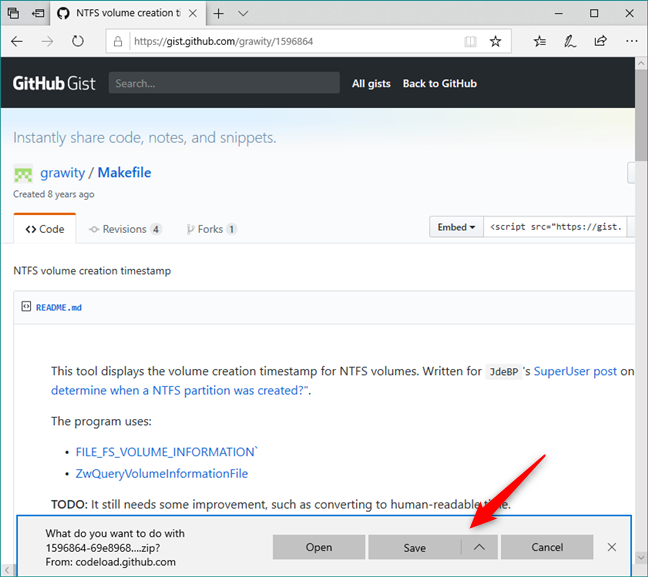
تنزيل أداة الطابع الزمني لإنشاء وحدة تخزين NTFS
استخدم File Explorer للانتقال إلى المكان الذي حفظت فيه ملف ZIP ، واستخرج محتوياته. إذا كنت لا تعرف كيفية القيام بذلك ، فاقرأ: كيفية فك ضغط ملف في Windows (باستخدام أدوات مدمجة) .
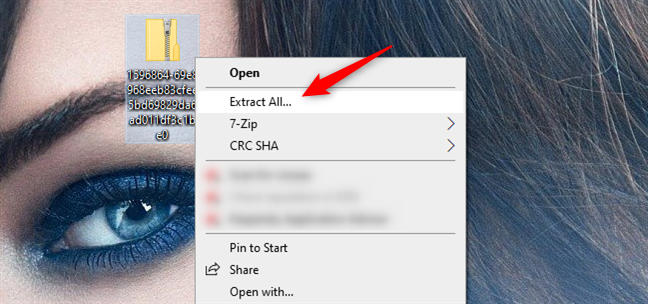
استخراج محتويات ملف ZIP
نوصي باختيار اسم أكثر وضوحًا للمجلد الذي يتم استخراج ملف ZIP إليه. الاسم الافتراضي هو نفس اسم الملف وهو مجرد سلسلة طويلة من الأرقام. للتبسيط ، اخترنا تسميته VolumeInfo .
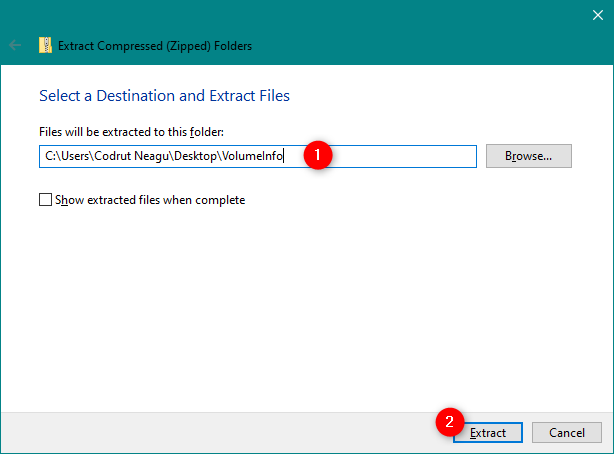
اختيار موقع واسم لمحتويات ملف ZIP
إذا فتحت المجلد باستخدام ملف ZIP المستخرج ، فيجب أن تجد أربعة ملفات ، بما في ذلك ملف قابل للتنفيذ يسمى volumeinfo.exe . لا تحاول فتحه لأنه لم يحدث شيء. تحتاج إلى تشغيله من موجه الأوامر لتتمكن من استخدامه.
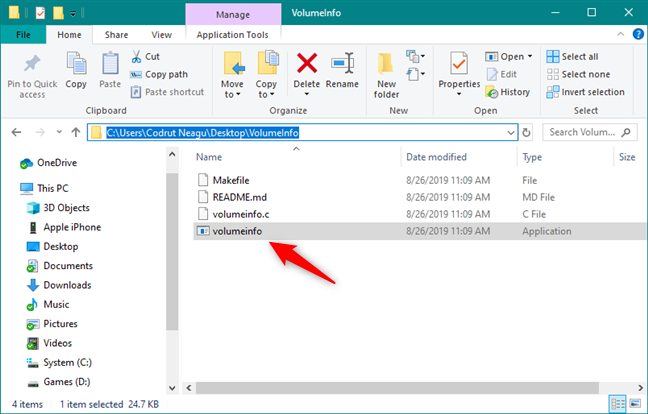
ملف volumeinfo.exe
افتح موجه الأوامر كمسؤول واستخدم الأمر القرص المضغوط للانتقال إلى موقع المجلد الذي يحتوي على ملف volumeinfo.exe . إذا كنت لا تعرف كيفية استخدام أمر القرص المضغوط ، فاقرأ موجه الأوامر: 11 أمرًا أساسيًا يجب أن تعرفها (cd ، dir ، mkdir ، إلخ) .
في حالتي ، لأنني اخترت استخراج ملف ZIP في المجلد المسمى VolumeInfo على سطح المكتب ، للوصول إلى هناك ، يجب أن أكتب الأمر cd C: UsersCodrut NeaguDesktopVolumeInfo.
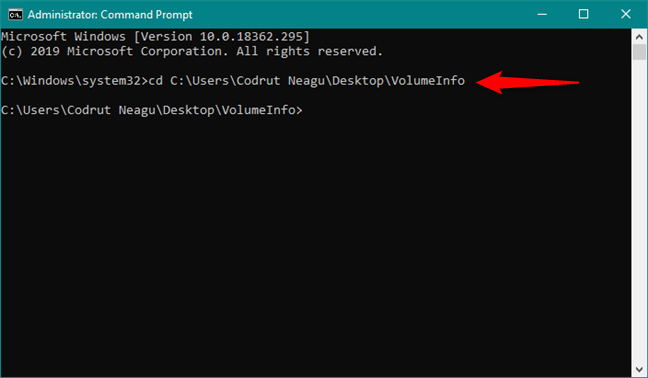
استخدام أمر القرص المضغوط للانتقال إلى موقع ملف volumeinfo.exe
في نافذة موجه الأوامر ، اكتب الأمر volumeinfo \؟ متبوعًا بمحرك الأقراص أو القسم الذي يثير اهتمامك. على سبيل المثال ، إذا كنت تريد معرفة وقت إنشاء القسم C: ، فيجب عليك كتابة volumeinfo \؟ C: ثم الضغط على Enter بلوحة المفاتيح.
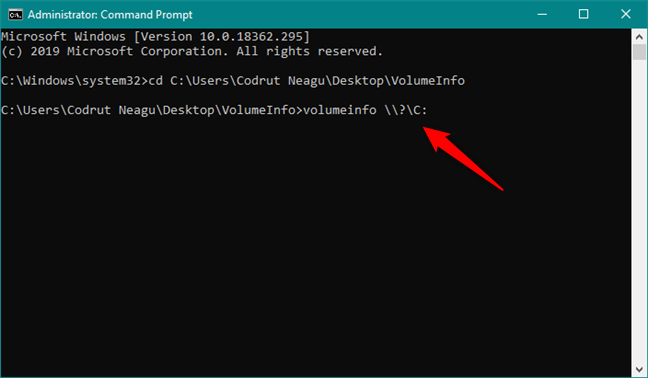
تشغيل الأمر volumeinfo
يمنحك الأمر volumeinfo نتيجة تسمى وقت إنشاء وحدة التخزين مشابهة لتلك الموجودة في لقطة الشاشة أدناه. لها قيمتان: واحدة تسمى nt والأخرى تسمى unix . الشيء الذي يثير اهتمامنا هو الذي يسمى nt . يخبرنا التاريخ والوقت اللذين تم فيهما إنشاء القسم ، ولكن ليس في شكل مفهوم بشري ، لذلك يجب علينا تحويله إلى تنسيق تاريخ ووقت يمكن قراءتهما.
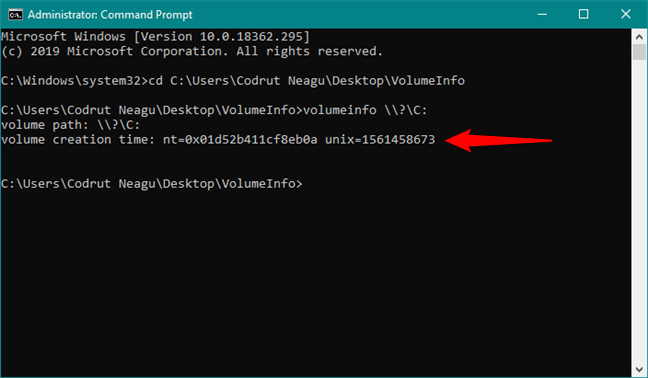
نتيجة وقت إنشاء الحجم
لا يزال ، في نافذة موجه الأوامر ، اكتب الأمر w32tm.exe / ntte متبوعًا بقيمة وقت إنشاء وحدة التخزين nt التي حصلت عليها في الأمر السابق. على سبيل المثال ، في حالتي ، يجب أن أكتب w32tm.exe / ntte 0x01d52b411cf8eb0a . بعد ذلك ، اضغط على Enter بلوحة المفاتيح.
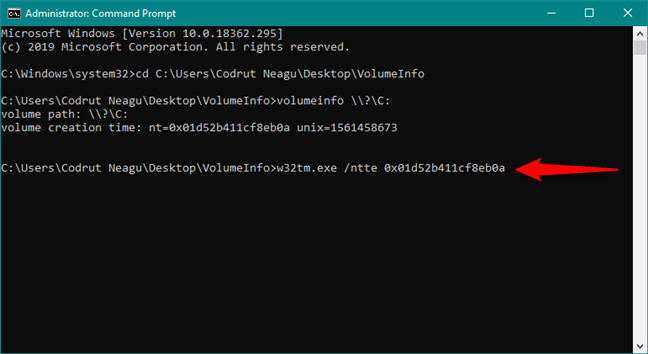
تحويل النتيجة إلى تاريخ ووقت يمكن للبشر قراءتهما
تخبرك النتيجة النهائية المعروضة في موجه الأوامر بالتاريخ والوقت اللذين تم فيهما إنشاء القسم:
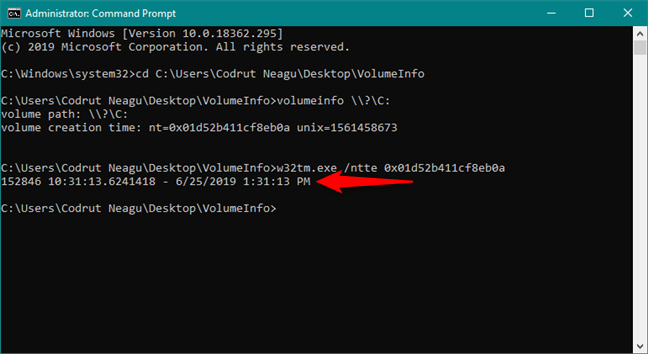
تاريخ ووقت إنشاء القسم
هذا هو! يمكنك استخدام هذه الطريقة لأي قسم أو محرك أقراص على جهاز الكمبيوتر أو الجهاز الذي يعمل بنظام Windows.
هل تعرف طرقًا أخرى أسهل أو أكثر موثوقية لمعرفة وقت إنشاء القسم؟
نحن نعترف بأن أيا من الأساليب التي أظهرناها ليست رائعة. الأول سهل ، لكنه غير موثوق به ، ولا يمكن استخدامه إلا كتقريب. الطريقة الثانية موثوقة ، ولكن ليس من السهل القيام بها. هل تعرف طرقًا أخرى لمعرفة متى تم إنشاء القسم في Windows؟ إذا قمت بذلك ، يرجى المشاركة في التعليقات أدناه.